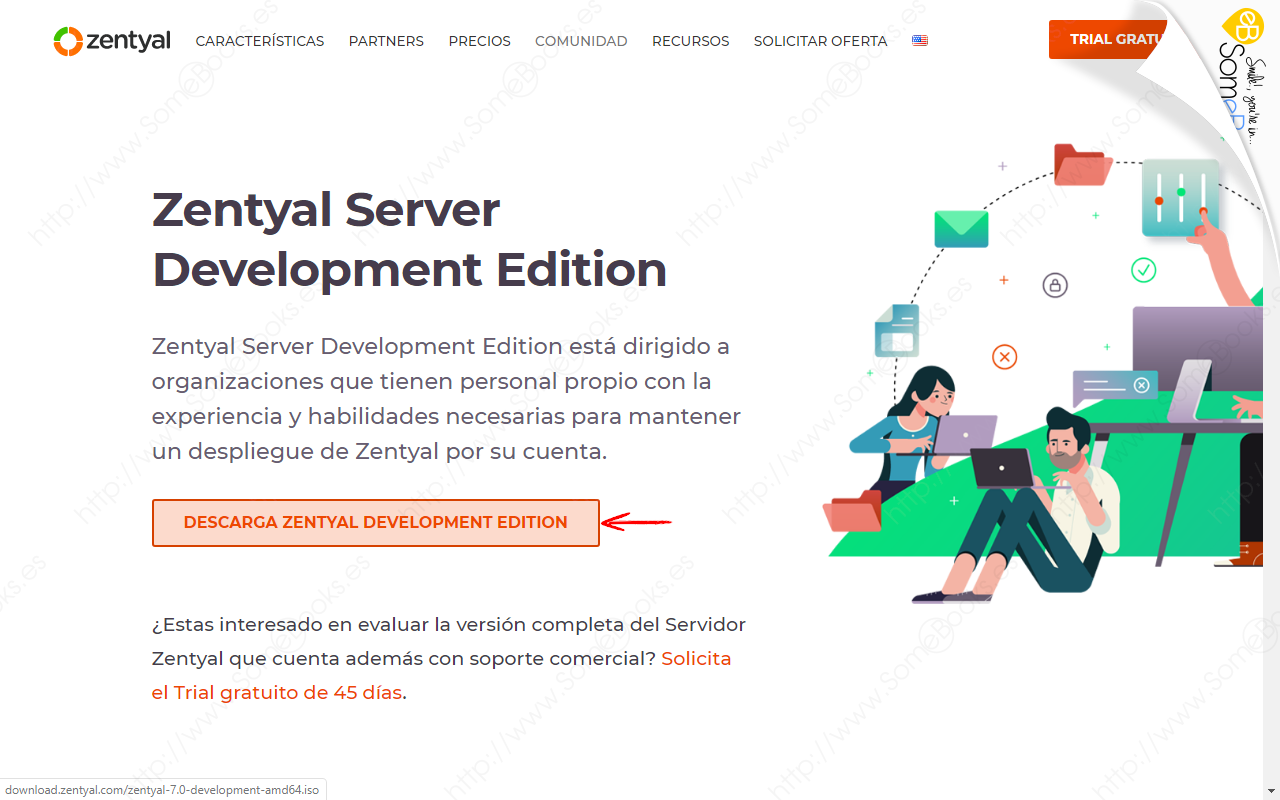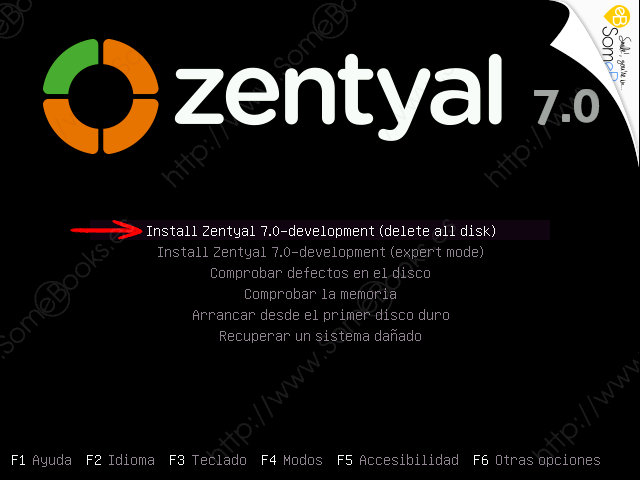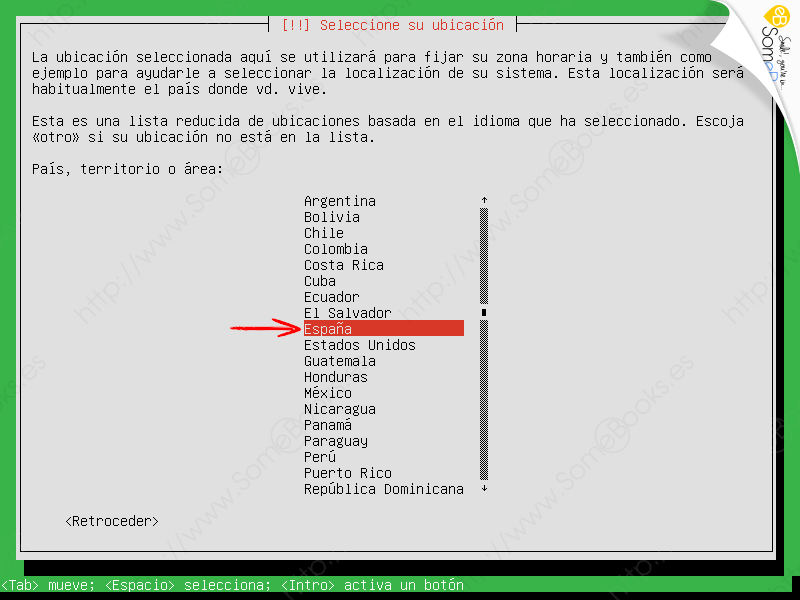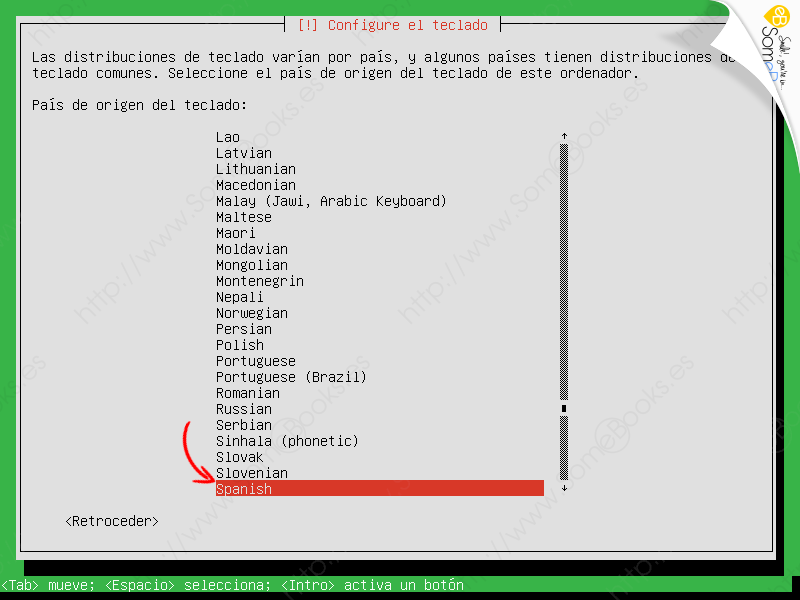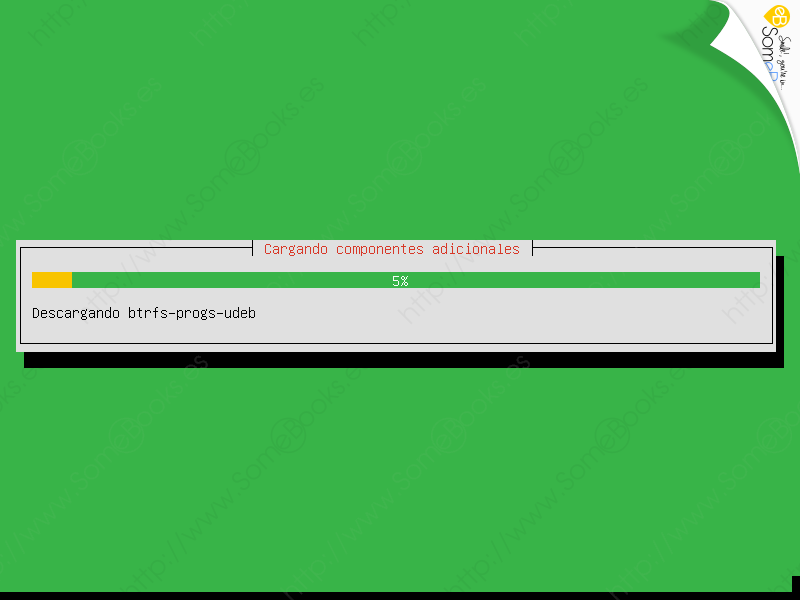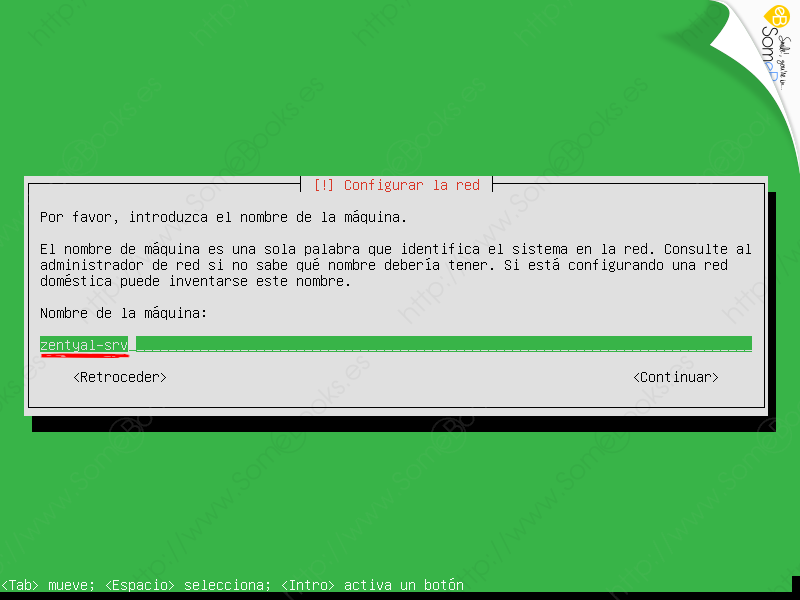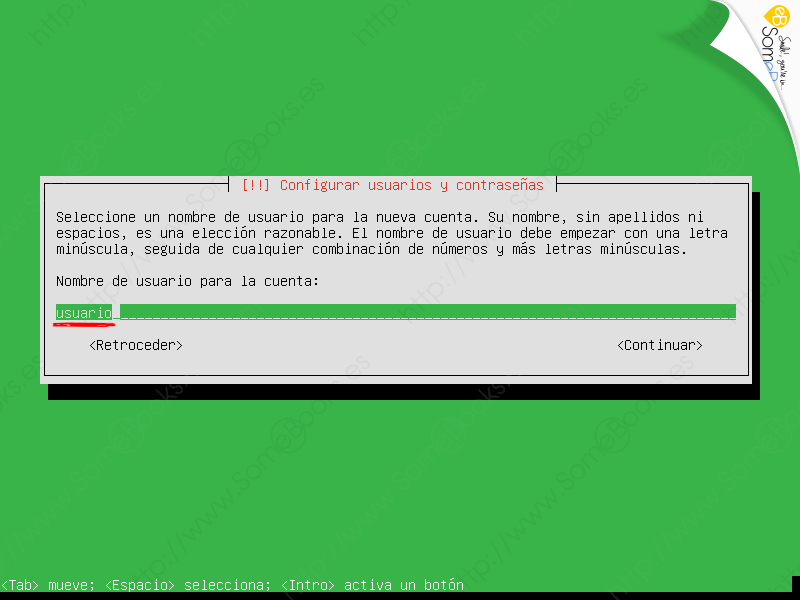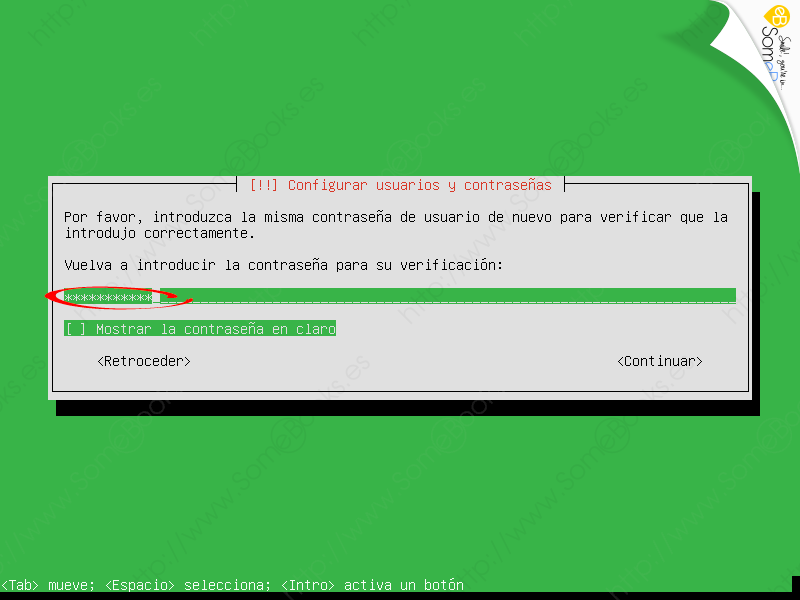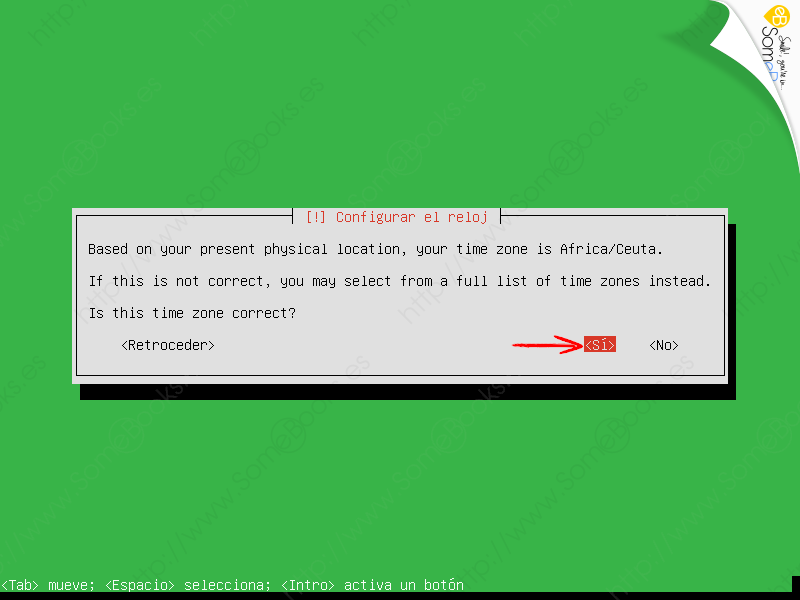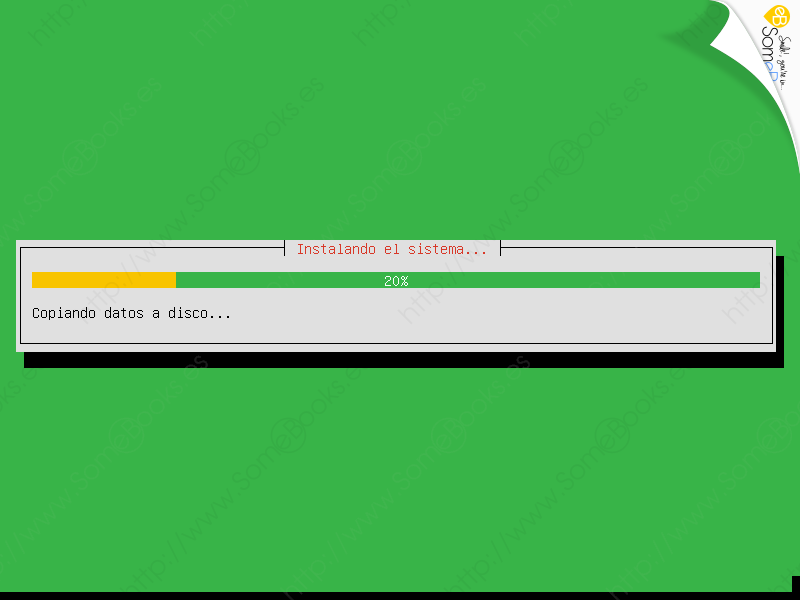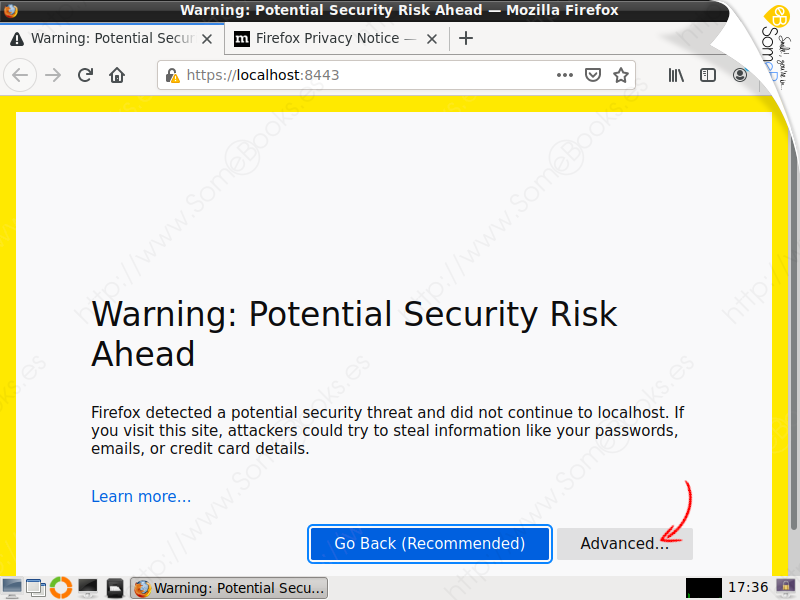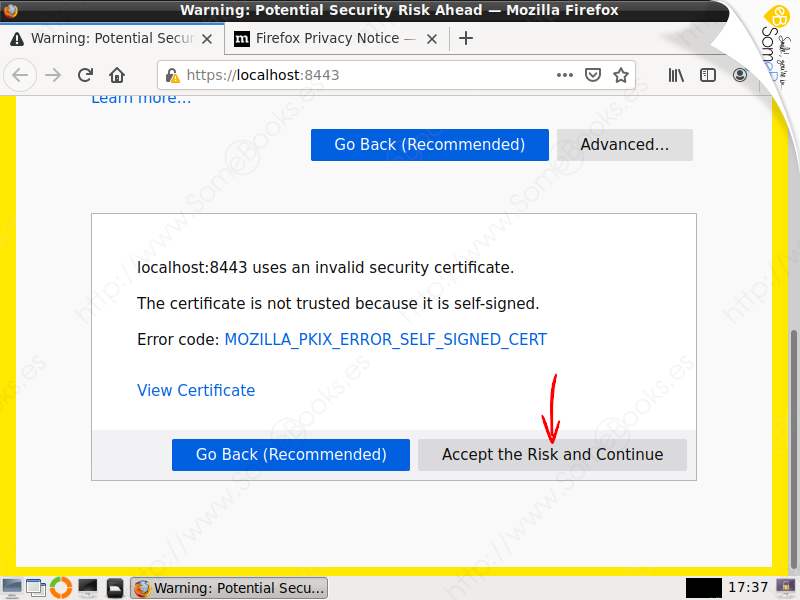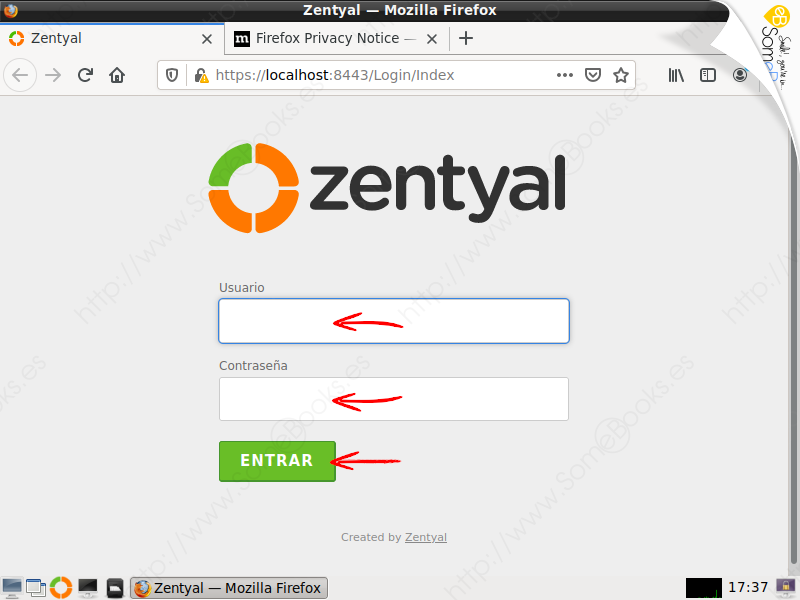Instalar Zentyal, un servidor fácil de administrar y muy potente
 Zentyal es una distribución GNU/Linux orientada al lado servidor, que ofrece gran cantidad de servicios para redes locales pequeñas y medianas.
Zentyal es una distribución GNU/Linux orientada al lado servidor, que ofrece gran cantidad de servicios para redes locales pequeñas y medianas.
Se trata de un proyecto de software libre, basado las ediciones LTS (Long Term Support) de Ubuntu Server.
Ofrece una versión para pequeñas y medianas empresas (Zentyal Server) y otra para proveedores de hosting (Zentyal Cloud). Ambas son de pago, pero también ofrece una versión de desarrollo (Zentyal Server Development Edition) que se ofrece de forma gratuita bajo una licencia GNU General Public License.
Como veremos después, una gran diferencia con otras distribuciones de este tipo, de las que ya hemos hablado en  SomeBooks.es, como ClearOS o NethServer, es que, una vez instalado, ofrece una interfaz gráfica mínima desde la que podemos llevar a cabo la administración del sistema.
SomeBooks.es, como ClearOS o NethServer, es que, una vez instalado, ofrece una interfaz gráfica mínima desde la que podemos llevar a cabo la administración del sistema.
Si quieres consultar nuestros artículos sobre ClearOS, puedes hacer clic aquí.
Por supuesto, en Zentyal también tenemos la posibilidad de realizar la administración de forma remota, desde otro dispositivo de la red, que disponga de navegador web.
Hoy aprenderemos a instalarlo y dar los primeros pasos.
Obtener Zentyal Server Development Edition
Como puedes suponer, antes de instalar el sistema operativo, debemos comprobar que éste cumple los requisitos necesarios. En este sentido, debemos saber que Zentyal debe instalarse sobre un equipo con arquitectura de 64 bits x86_64.
Además, como la versión 7.0, que es la que instalaremos en este artículo, se basa en Ubuntu 20.04 LTS, la configuración mínima debe atender a las especificaciones publicadas por Canonical para éste:
-
25 GB de espacio libre en disco.
-
4 GB de RAM.
-
Procesador a 2 GHz o superior, con un mínimo de dos núcleos.
-
Un dispositivo DVD o un puerto USB para el soporte de instalación.
-
Asegurarse de tener una copia de seguridad reciente de los datos importantes.
De forma complementaria, los requerimientos de Zentyal dependerán del uso que vayamos a hacer de él. Según la documentación oficial, módulos como Firewall, DHCP o DNS consumen pocos recursos. Otros como el filtrado de correo o el antivirus consumirán, principalmente, procesador y memoria. Y otros, como el servidor proxy o la compartición de archivos necesitarán un acceso rápido a disco.
Además, si lo usamos como puerta de enlace o Firewall necesitaremos, como mínimo, dos tarjetas de red.
Zentyal recomienda también utilizar almacenamiento RAID para aumentar la velocidad y la fiabilidad, y un SAI que asegure la alimentación eléctrica.
Para que tengamos una referencia rápida, Zentyal nos ofrece la siguiente tabla con los requerimientos mínimos recomendados:
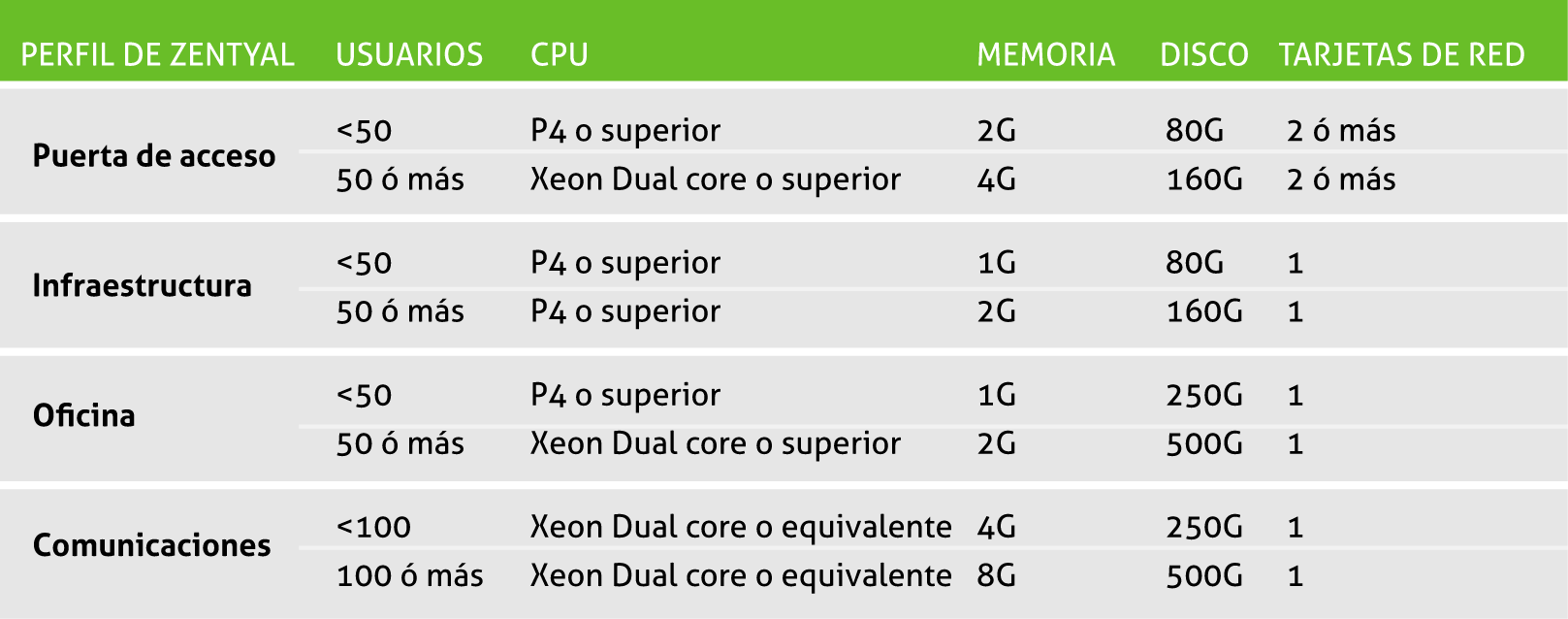
Cuando tenemos claro todo lo anterior, el siguiente paso sería ir hasta la página de la distribución: https://zentyal.com.
Una vez en ella, podremos elegir entre varias opciones:
-
Descargar una versión de evaluación para 45 días, que nos permiten probar el producto antes de comprarlo.
-
Comprar una licencia que se ajuste a las necesidades de nuestra instalación.
-
Obtener la versión Development Edition, que nos permite usarlo sin límites, aunque responsabilizándonos completamente de su mantenimiento.
Nosotros, para este artículo, nos decantaremos por la tercera opción, por lo que hacemos clic sobre el enlace COMUNIDAD.

Una vez en la página de la versión Zentyal Server Development Edition, solo tenemos que hacer clic sobre el botón DESCARGA ZENTYAL DEVELOPMENT EDITION para que comience a descargarse.
Antes de instalar
Una vez descargado el archivo ISO, deberás grabarlo en un DVD o seguir las indicaciones de nuestros artículos Etcher (Parte 1): Una forma sencilla de crear dispositivos USB de instalación y Etcher (Parte 2): Crear un USB de instalación a partir de una imagen ISO, para instalar desde un dispositivo de memoria flash.
Finalmente, antes de comenzar la instalación, debemos acordarnos de comprobar si, en la BIOS, la secuencia de arranque indica que éste se intente primero desde la memoria USB o la unidad óptica que usaremos para instalar.
Si tu ordenador es relativamente moderno, probablemente también tendrás la opción de pulsar una tecla en los primeros instantes del arranque para que te ofrezca un menú con todas las unidades de almacenamiento desde las que puedes arrancar el sistema. En ese caso, no habría que configurar la BIOS, sólo elegir en este menú la unidad donde has grabado la ISO.
En este artículo suponemos que quieres sustituir por completo la instalación de tu antiguo sistema operativo.
Durante el proceso se eliminará cualquier dato existente en el disco por lo que te recomiendo que, antes de comenzar esta tarea, realices una copia de seguridad de cualquier archivo que quieras preservar de tu antigua instalación.
Primeros pasos de la instalación
Antes de comenzar la instalación, recuerda que Zentyal recomienda tener el equipo conectado a Internet. Esto permitirá instalar todas las actualizaciones disponibles de forma automática.
Antes de continuar, es importante aclarar que el proceso que describimos aquí es idéntico en todas las versiones de Zentyal, salvo que en las comerciales habrá una etapa en la que se solicite una clave de licencia válida para poder seguir con el proceso.
Como verás a continuación, el asistente de instalación de Zentyal recuerda mucho al de Ubuntu Server por lo que, si ya has instalado éste, el proceso te resultará bastante conocido.
Si el arranque se está produciendo desde el dispositivo correcto, pronto obtendrás una lista de idiomas donde debes elegir el adecuado…
Puedes utilizar las teclas de cursor (↑ y ↓) para localizarlo y, una vez resaltado, la tecla Intro para elegirlo.
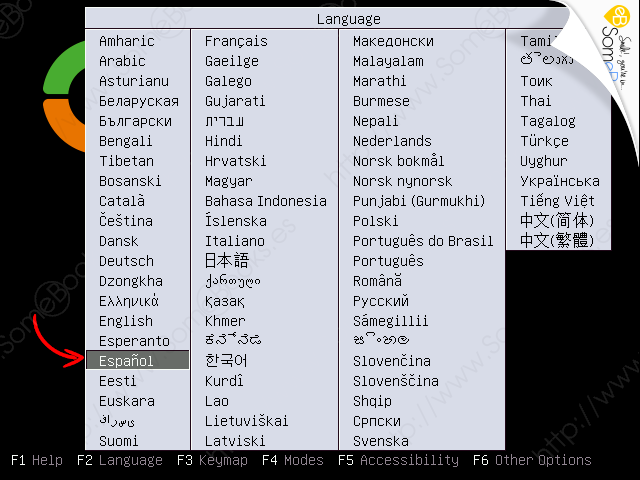
A continuación, el asistente de instalación nos muestra un menú con diferentes opciones:
-
Instalar Zentyal borrando todo el contenido del disco, que crea de forma automática las particiones necesarias y utiliza LVM.
Si necesitas más información sobre LVM, en
 SomeBooks.es, ya hemos publicado varios artículos relacionados con este tema.
SomeBooks.es, ya hemos publicado varios artículos relacionados con este tema. -
Usar el modo experto, que nos permite definir las particiones a nuestro gusto e, incluso, prescindir de la interfaz gráfica del sistema.
-
Comprobar el soporte desde el que instalamos (el DVD o el USB), para asegurarnos de que se ha generado satisfactoriamente.
-
Realizar una comprobación de la memoria RAM del equipo para asegurarnos de que funciona correctamente.
-
Arrancar desde el primer disco duro, anulando el proceso de instalación. El ordenador tratará de arrancar como si no hubiésemos insertado el dispositivo de instalación.
-
La última opción nos ofrece la posibilidad de recuperar Zentyal cuando ya está instalado en el equipo, pero no funciona correctamente.
En el siguiente paso elegiremos la ubicación física del equipo. Este dato permite a Zentyal, entre otras cosas, establecer la zona horaria que debe usar.
Lo mismo haremos en el siguiente paso con la distribución de teclado aunque, ahora, el asistente utiliza el dato anterior para ofrecernos un valor predeterminado.
Si, en el país donde vives, existen diferentes distribuciones de teclado según la zona, aparecerá una nueva ventana donde indicar la opción adecuada.
De nuevo, usaremos las teclas de cursor (↑ y ↓) para elegir la opción correcta y la tecla Intro para validarla.
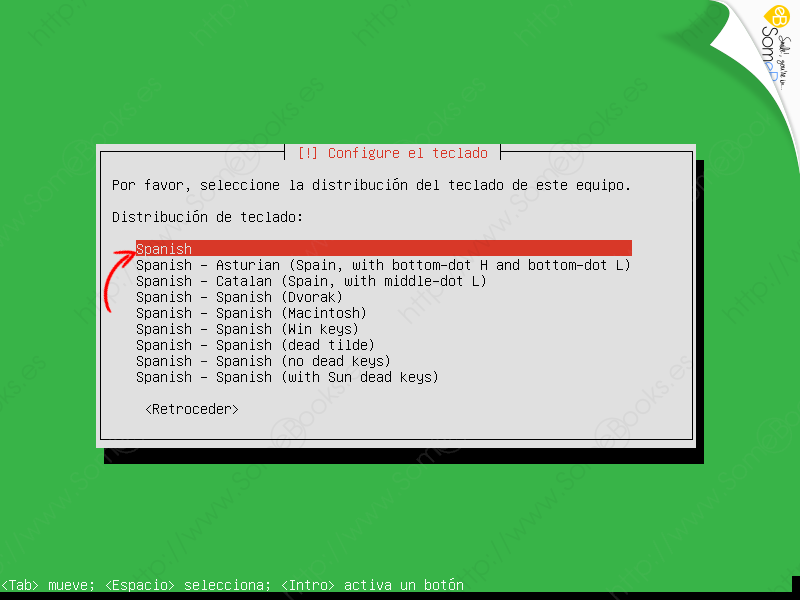
Después de esto, el sistema dispone de información suficiente para comenzar la instalación.
Establecer la configuración de red
En Zentyal 7.0, la configuración de la conexión de red se ha simplificado al máximo. De hecho, el equipo obtendrá su configuración a través del protocolo DHCP y no tendremos que hacer prácticamente nada.
Esto, que a priori es una ventaja, significa que el servidor que estamos instalando dispondrá de una dirección IP dinámica. Como esto no es habitual en un servidor, es muy probable que debamos modificar la configuración una vez completada la instalación.
De momento, solo debemos preocuparnos de ofrecer un nombre para el equipo. Este nombre lo identificará dentro de la red y será el que utilicen diferentes servicios, como DNS o Samba.
Definir los datos de la cuenta
Igual que ocurre en Ubuntu 20.04 LTS, Zentyal necesita, como mínimo, una cuenta de usuario que forme parte del grupo root. Esta será la cuenta de usuario que actuará como administradora del sistema y tendrá acceso completo al equipo y a todos sus recursos. Y para lograrlo, podrá usar la terminal de texto o la interfaz web (en ambos casos, de forma local o remota).
A continuación, el asistente de instalación nos pedirá su contraseña. Se recomienda que tenga más de 12 caracteres y que combine letras, números y signos de puntuación.
Si lo necesitas, puedes usar la opción Mostrar la contraseña en claro para ver el contenido real del texto que has escrito.
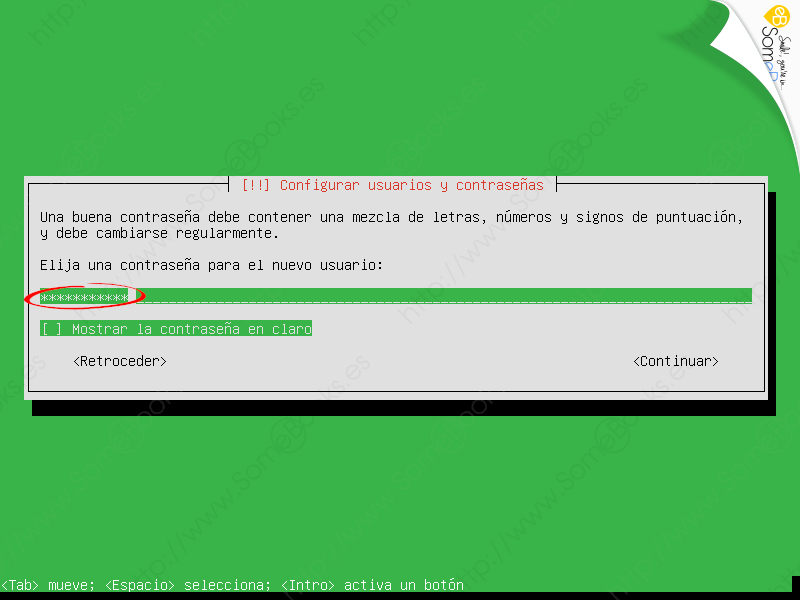
Después, el asistente vuelve a solicitarnos la misma contraseña, para asegurarse de que no hemos cometido errores tipográficos que nos impidan el acceso en el futuro.
Zona horaria
A pesar de que el sistema dedujo nuestra zona horaria cuando indicamos el país de la instalación, la confirma antes de dar por concluida la instalación.
Completar la instalación
A partir de este momento, comenzará la copia e instalación de todos los componentes del sistema.
Finalmente, cuando termine la instalación, aparecerá un mensaje de aviso. Ya sólo tendremos que retirar el soporte de instalación (DVD o USB) y reiniciar el equipo.
El primer inicio
Al iniciar el sistema por primera vez, veremos que tarda un poco más de lo habitual, porque le faltan algunos paquetes por instalar.
Después, se cargará la interfaz gráfica del sistema y se abrirá de forma automática el navegador de Internet para mostrar la interfaz web de administración de Zentyal.
Como se trata de una conexión segura (observa que la dirección que muestra la barra de direcciones comienza por https), el navegador te muestra un error. El motivo es que no reconoce el certificado de seguridad que se está utilizando.
Al hacerlo, aparece algo más de información sobre el problema y un botón que nos permite acceder a la dirección.
Finalmente, llegaremos a la pantalla de autenticación de Zentyal.
Y con esto damos por concluida la instalación del sistema. Espero que te haya resultado útil.